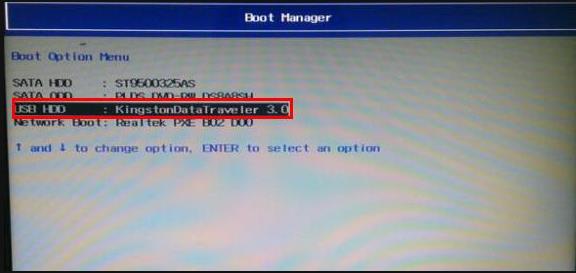华为matebook笔记本是一款非常不错的二合一笔记本电脑,其搭载了intel酷睿处理器,整机一体化设计轻巧便携,可以方便商务用户们携带,那么这款华为matebook笔记本怎么设置u盘启动呢?今天为大家介绍华为matebook使用bios设置u盘启动的方法。
华为笔记本使用的是windows系统,日程使用过程中总会出现系统卡顿、系统文件丢失的情况,这就需要使用u盘装系统。那么,华为笔记本如何bios设置u盘启动?今天快启动小编为大家分享详细设置教程吧。
华为笔记本从u盘启动有两种方法,一种是使用u盘启动快捷键直接进入u盘装系统,另一种则需要进bios设置u盘为第一启动项。
华为笔记本从u盘启动方法一:
使用u盘启动快捷键直接进入u盘装系统
华为笔记本u盘启动快捷键是F12,将制作好的快启动u盘(u盘启动盘制作教程)连接到电脑后,重启电脑,看到开机画面后狂按F12会出现一个启动项顺序选择的窗口,用键盘上的方向键将光标移动到U盘启动项(一般会显示u盘品牌名称),如下图所示:
之后电脑就会从u盘启动并进入快启动win10pe系统了,当然,这是在设置u盘启动项成功的情况下,如果大家狂按华为笔记本u盘启动快捷键后依然无事发生,没有弹出u盘启动项选择窗口怎么办?一般出现这种情况的原因有如下四种:
1、电脑未启用启动快捷键功能,需要进bios启用一下启动快捷键功能。
2、USB接口不支持,建议更换USB接口尝试一下。
3、U盘引导文件丢失,如何修复参考“使用快启动软件进行启动项修复教程”。
4、PE加载失败,由于在加载pe系统的过程中,需要分配内存,倘若内存不足,容易导致pe加载失败,操作无法继续。建议大家买一个更大的内存条再尝试进行操作。
华为笔记本从u盘启动方法二:
进bios设置U盘为第一启动项
1、打开华为笔记本电脑后,会马上进入标志画面,按下按FN+F12进入bios设置选项。
2、我们左右移动方向键选择“boot“,接着选择usb开头的选项按回车。
3、选择完后按F10保存退出。重启电脑就可以按照您的选择用u盘启动了。
之后就会进入启动项选择界面,选择u盘启动即可。如果进bios设置失败,建议咨询电脑销售人员。如果狂按FN+F12后无法进入bios的话,可以多试几次,一般电脑开机界面都有提示bios快捷键,可以留意一下屏幕提示。
好啦!系统天地小编今天跟大家分享的华为笔记本bios设置u盘启动技巧分享的全部内容就到这里了,大家记得在进bios设置u盘启动前,一定不要忘记制作u盘启动盘,以及在操作的时候保持u盘连接电脑。希望能够帮助到有需要的小伙伴们,喜欢的话可以继续关注与支持系统天地,小编会给大家带来更多的win10精彩教程。